
Печать этикеток в 1С – это неотъемлемая часть автоматизации товароучётных процессов. В зависимости от конфигурации (например, УТ 11, Розница, ERP), реализация может отличаться, но базовые принципы сохраняются. Важно понимать, какие объекты используются для генерации этикеток, где настраивается шаблон и как связать его с конкретными товарами.
Этикетки формируются на основе печатных форм, привязанных к документам или справочникам. Чаще всего используются документы «Поступление товаров», «Перемещение», «Реализация» или справочник «Номенклатура». Печать может быть запущена вручную или автоматически, если настроены правила обработки событий.
Для начала потребуется включить использование печатных форм в настройках конфигурации. Затем необходимо создать шаблон этикетки через встроенный редактор макетов. Он поддерживает вставку полей, штрихкодов и изображений. Размер этикетки задаётся вручную в миллиметрах с точностью до десятых долей. Поддерживаются как термопринтеры, так и обычные лазерные устройства, при наличии корректных драйверов.
Практическая настройка требует учёта формата этикеток, типа принтера и частоты печати. Для серийного производства целесообразно использовать шаблоны с параметрами, подставляемыми автоматически при печати. Это снижает вероятность ошибок и ускоряет отгрузку товаров. Ниже приведена пошаговая инструкция, позволяющая реализовать этот процесс в 1С с учётом типовых сценариев.
Настройка макета этикетки в конфигураторе 1С
Для создания макета этикетки используется объект «Печатная форма» или элемент формы обработки/документа. Ниже приведён пошаговый порядок настройки макета в конфигураторе 1С:
- Откройте конфигуратор и перейдите к нужному объекту (документ, обработка, отчет), в котором планируется печать этикеток.
- Перейдите на вкладку «Формы» и создайте новую форму, если она ещё не создана. Добавьте элемент «Командная панель» с кнопкой для запуска печати.
- Добавьте макет: в дереве объекта выберите «Макеты» → «Новый макет» → «Макет компоновки макета».
- В свойствах макета укажите тип: «Произвольный». Это позволит точно позиционировать элементы на этикетке.
- Откройте макет и используйте инструменты размещения: прямоугольники, поля, текстовые блоки. Расположите элементы в соответствии с размерами вашей этикетки (например, 58×40 мм).
- Установите размеры макета в пикселях или миллиметрах. Ориентируйтесь на DPI принтера, обычно 203 dpi (пример: для 58 мм – 464 пикселя).
- Если используется штрихкод, вставьте элемент «Поле» и установите шрифт, поддерживающий нужный тип штрихкода (например, Code128).
- В модуле формы добавьте обработчик для генерации и печати макета. Используйте метод
ПечатьМакета()илиПечать()в зависимости от структуры объекта. - Проверьте предварительный просмотр через кнопку печати в режиме 1С:Предприятие. При необходимости скорректируйте позиционирование и размеры элементов.
Для точного совпадения с реальным форматом этикетки обязательно учитывайте отступы печатающего устройства и не используйте автоподбор ширины/высоты элементов макета.
Создание шаблона печатной формы для этикеток
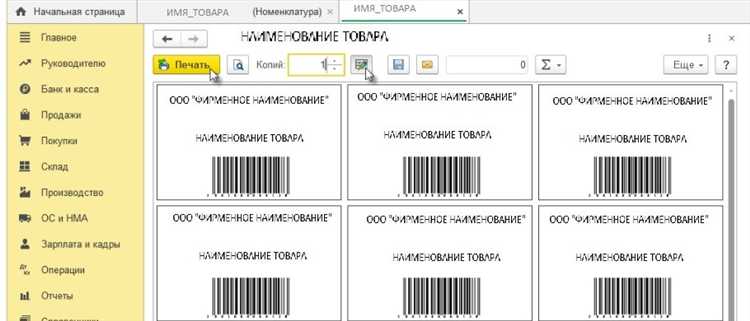
Откройте конфигуратор 1С и перейдите в объект «Обработка» или «Отчет», в зависимости от выбранного способа реализации печати. Создайте новый объект или откройте существующий.
Перейдите на вкладку «Формы» и добавьте новую форму, тип которой – «Печатная форма». Назовите форму, например, «ПечатьЭтикетки».
В модуле формы создайте процедуру, генерирующую данные для этикетки. Для этого сформируйте структуру, содержащую поля: наименование, артикул, цена, штрихкод, дата производства и срок годности (при необходимости). Пример структуры:
Данные = Новый Структура;
Данные.Вставить("Наименование", ТекущийЭлемент.Наименование);
Данные.Вставить("Артикул", ТекущийЭлемент.Артикул);
Данные.Вставить("Цена", ТекущийЭлемент.Цена);
Данные.Вставить("Штрихкод", ТекущийЭлемент.Штрихкод);
Создайте элемент формы типа «Макет» и добавьте его через меню «Конфигурация» → «Макеты». Установите тип – «Макет печатной формы». В макете разместите статические элементы (например, текстовые поля) и переменные. Используйте поля макета, например, &Наименование&, &Цена& – они будут заполняться данными из структуры.
Для отображения штрихкода используйте встроенный шрифт «Code128» или подключите внешний, если требуется. Установите соответствующий размер и отступы, чтобы штрихкод корректно печатался на выбранном принтере.
В модуле формы создайте процедуру заполнения макета данными. Используйте метод «ЗаполнитьМакет(Макет, Данные)», где «Макет» – объект типа «Макет», а «Данные» – сформированная структура.
Добавьте кнопку или обработчик события, запускающий печать. Пример вызова печати: ПечатьМакета(Макет, Данные);
Привязка шаблона этикетки к документу или справочнику
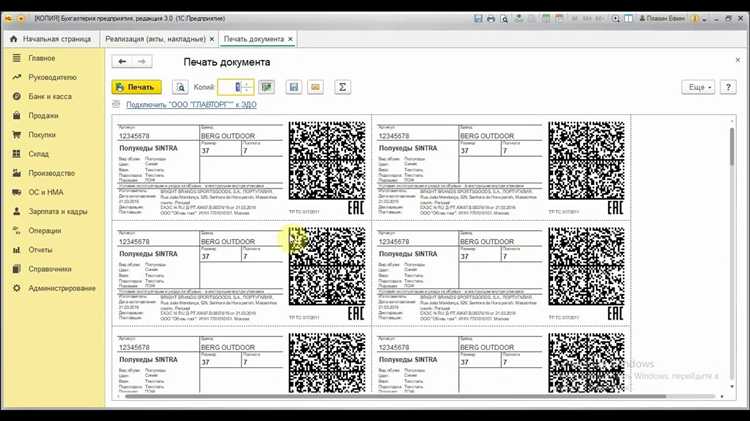
Откройте конфигурацию в режиме «Конфигуратор». Перейдите в нужный объект: например, справочник «Номенклатура» или документ «Поступление товаров». Откройте форму объекта, в которую требуется встроить печать этикеток.
Добавьте команду на форму: в разделе «Команды формы» создайте новую команду с понятным именем, например «ПечатьЭтикетки». В обработчике этой команды вызовите внешний отчет или обработку печати с передачей текущего объекта в качестве параметра.
Создайте внешний шаблон этикетки в виде печатной формы. В модуле шаблона реализуйте обработку входящих параметров. Например, для справочника «Номенклатура» используйте параметр «Элемент», для документа – «Ссылка».
Для вызова шаблона используйте функцию ПоказатьФорму или ВыполнитьОбработку, указав путь к внешнему файлу или зарегистрированной обработке в списке дополнительных отчетов и обработок.
Для автоматической подстановки шаблона по типу объекта реализуйте проверку в модуле обработки: определите тип полученного параметра через ТипЗнч и в зависимости от него подгрузите соответствующий шаблон.
Если используется печать из документа, обязательно передавайте табличную часть, отфильтрованную по нужным условиям, чтобы шаблон отобразил только нужные позиции. Для справочников достаточно одного объекта.
Сохраняйте привязку шаблона через настройки пользователя или справочник шаблонов, если требуется множественная поддержка форматов для разных типов данных. Это обеспечит масштабируемость и гибкость системы печати.
Выбор принтера и настройка параметров печати

Для печати этикеток в 1С рекомендуется использовать термотрансферные или термодиректные принтеры от Zebra, TSC, Honeywell. Они обеспечивают высокую точность и совместимы с большинством драйверов, поддерживаемых системой Windows, что критично для корректной интеграции с 1С.
Перед началом работы установите официальный драйвер принтера, а не универсальный драйвер Windows. В противном случае возможны ошибки позиционирования и искажение размеров этикетки. Убедитесь, что драйвер настроен на используемый тип носителя – рулон с зазором или чёрной меткой.
В панели управления Windows зайдите в «Устройства и принтеры», откройте свойства принтера, перейдите во вкладку «Параметры устройства» и задайте точные размеры этикетки в миллиметрах. Например, для стандартной этикетки 58×40 мм установите ширину 58 и высоту 40. Обязательно отключите автоматическое масштабирование.
В 1С откройте раздел «Печать этикеток» в нужной конфигурации (например, Управление торговлей, Розница). Перейдите в настройки шаблонов печати, выберите используемый принтер, проверьте ориентацию (обычно – портретная) и установите привязку к нужному шаблону этикетки. Сопоставьте поля шаблона с реквизитами номенклатуры.
Рекомендуется протестировать печать через виртуальный PDF-принтер, чтобы убедиться в корректности размеров и расположения элементов, прежде чем печатать на бумаге. После проверки выполните тестовую печать на реальном устройстве с той же партией этикеток, что планируется к использованию.
Формирование списка товаров для печати этикеток

Откройте документ, на основании которого будет выполняться печать этикеток: «Поступление товаров», «Перемещение», «Реализация» или другой, в зависимости от бизнес-процесса.
Перейдите на вкладку с табличной частью, содержащей номенклатуру. Убедитесь, что в колонках указаны точные наименования, артикулы и единицы измерения. Если этих данных нет, проверьте настройки вида номенклатуры и карточки товаров.
Нажмите правой кнопкой мыши на табличной части и выберите команду «Печать этикеток» либо используйте соответствующую кнопку на панели инструментов. В открывшемся окне отобразится список товаров, доступных для печати.
При необходимости отредактируйте количество этикеток вручную. Количество может быть рассчитано автоматически на основании поля «Количество» или «Упаковка», в зависимости от настроек шаблона этикетки.
Исключите позиции, для которых печать не требуется, сняв соответствующие флажки. Это особенно актуально при частичном поступлении товаров или повторной печати.
Для массового выбора используйте сочетание клавиш Shift или Ctrl, после чего нажмите «Установить количество» и введите нужное значение.
Убедитесь, что в списке нет дублирующихся позиций. При обнаружении повторов вернитесь к исходному документу и устраните причину: дублирование может возникнуть из-за повторного ввода одной и той же номенклатуры с разными характеристиками или партиями.
Нажмите «Далее» или «ОК» для перехода к выбору шаблона и отправке списка на печать.
Печать этикеток из документа «Реализация товаров и услуг»

Для запуска печати этикеток из документа «Реализация товаров и услуг» откройте нужный документ в 1С и перейдите во вкладку «Печать». В списке доступных форм выберите «Этикетки на товары» или аналогичный шаблон, настроенный под вашу конфигурацию.
Перед печатью рекомендуется выполнить предварительный просмотр, чтобы убедиться в корректности отображения данных и расположения элементов. При большом количестве позиций используйте фильтрацию по номенклатуре, чтобы напечатать этикетки только на выбранные товары.
Для автоматизации процесса создайте регламентное задание или обработку, которая будет запускать печать этикеток сразу после проведения документа «Реализация товаров и услуг». Это позволит снизить ручной труд и исключить ошибки.
Проверка и корректировка результата печати этикеток

После печати первой партии этикеток необходимо провести детальный визуальный осмотр. Особое внимание уделите точности позиционирования текста и штрихкода: смещение более 1 мм может привести к проблемам при считывании сканером.
Проверьте полноту и четкость печати. Наличие разрывов линий или блеклых участков говорит о необходимости чистки печатающей головки или замены расходных материалов.
Сравните параметры печати с эталоном в 1С: убедитесь, что размер, ориентация и цвет соответствуют заданным настройкам. Если обнаружены отклонения, откорректируйте шаблон этикетки в конфигураторе, изменив поля или шрифты.
Для проверки штрихкодов используйте сканер, поддерживающий стандарты, применяемые в вашей системе (EAN-13, Code128 и др.). Ошибки чтения сигнализируют о неправильной плотности печати или смещении элементов.
При необходимости скорректируйте параметры принтера: уменьшите скорость печати для повышения качества, отрегулируйте температуру нагрева термоголовки или измените тип используемой ленты.
После внесения изменений распечатайте тестовый набор из 5–10 этикеток. При успешной проверке повторите печать основной партии. Регулярно ведите журнал проверок, фиксируя выявленные проблемы и принятые меры, что облегчит последующую диагностику.
Вопрос-ответ:
Как настроить печать этикеток в 1С для разных типов товаров?
Для настройки печати этикеток для различных товаров в 1С сначала нужно определить шаблоны этикеток с нужными параметрами: размер, формат, шрифты и поля. В конфигурации создайте или отредактируйте макет печати, учитывая специфику каждого типа товара (например, размер упаковки или наличие штрихкода). После этого настройте алгоритм выбора шаблона в зависимости от вида товара, чтобы при печати автоматически применялся нужный макет. Такой подход поможет оптимизировать процесс и избежать ошибок.
Какие шаги нужно выполнить, чтобы подключить принтер для печати этикеток через 1С?
Первым делом проверьте, что принтер установлен и корректно работает на компьютере. В 1С нужно указать устройство для печати в настройках программы: выберите нужный принтер и задайте параметры, такие как ориентация страницы и размер бумаги, соответствующий этикеткам. Также стоит проверить драйверы и совместимость принтера с 1С. После настройки можно сделать пробную печать, чтобы убедиться, что все параметры заданы правильно и этикетки печатаются без сбоев.
Можно ли печатать этикетки в 1С с уникальными данными для каждого товара, например, серийными номерами?
Да, 1С позволяет создавать этикетки с уникальными данными для каждого товара. Для этого в шаблоне печати добавляют поля, которые заполняются из базы данных, например, серийные номера, даты производства, или другие индивидуальные сведения. При формировании этикеток программа автоматически подставляет нужные значения из карточек товаров или документов. Это удобно для отслеживания и контроля продукции.
Как в 1С отредактировать макет этикетки, если нужно изменить дизайн или добавить дополнительную информацию?
Редактирование макета этикетки в 1С проводится через встроенный редактор печатных форм. Откройте нужный шаблон и внесите изменения: можно изменить размер и расположение элементов, добавить текстовые поля, изображения, штрихкоды или QR-коды. Если нужно вывести дополнительную информацию, добавьте соответствующие поля и свяжите их с данными из базы. После сохранения изменений рекомендуется проверить макет на пробной печати, чтобы убедиться, что все отображается корректно.
Какие типичные ошибки возникают при печати этикеток из 1С и как их избежать?
Часто встречающиеся ошибки включают неправильные размеры этикеток, некорректное отображение текста или штрихкодов, а также проблемы с подключением принтера. Чтобы избежать таких проблем, важно внимательно проверить настройки шаблона, сверить размеры этикеток с реальными размерами бумажных носителей, и убедиться в правильной работе драйверов принтера. Также рекомендуется тестировать печать на пробных этикетках, чтобы своевременно выявить и исправить ошибки.
Как в 1С настроить печать этикеток для разных типов товаров?
Для настройки печати этикеток в 1С сначала необходимо создать шаблон этикетки через встроенный конструктор печатных форм. В шаблоне указываются поля, которые должны отображаться на этикетке, например, название товара, штрихкод, цена и другая информация. После создания шаблона нужно связать его с соответствующим видом номенклатуры, чтобы для каждого типа товара использовался правильный формат этикетки. При выборе товара в документе или списке можно вызвать печать этикеток, выбрав нужный шаблон. Таким образом, для разных групп товаров создаются свои шаблоны, что позволяет автоматизировать процесс и избежать ошибок в оформлении.






